Comment connaître la version de macOS installée sur mon Mac ?
Un internaute ayant des problèmes avec son Mac m’a demandé de l’aide après avoir créé un compte utilisateur sur le Mac. Pour l’aider, je lui ai demandé le numéro de version de macOS installé sur son ordinateur.Cependant, il ne sait pas quelle version du système d’exploitation il a installé (OS English est système opérateur), alors je lui ai expliqué comment faire. Sa question m’a amené à écrire un article que j’ai déjà écrit pour Windows : Déterminer quelle version de Windows est installée. En fait, savoir quelle version de Mac OS installer est utile pour installer des logiciels ou du matériel connexes ou simplement pour obtenir de l’aide sur le Web.Voici quoi faire Identifiez la version de macOS installée sur votre Mac.
Étapes pour identifier sa version macOS
Déterminez la version de macOS à partir du menu Apple
Voici le processus détaillé pour identifier la version du système d’exploitation développé par Apple
- Cliquez sur Apple dans le coin supérieur gauche de votre Mac.
- sélectionner la rubrique À propos de ce Mac.
- dans l’onglet Aperçu de la fenêtre À propos de ce Mac, le nom du système d’exploitation Mac s’affiche.Dans mon cas, le Mac fonctionnait macOS High Sierra version 10.13.6
Utilisez ce numéro de version pour en savoir plus sur la compatibilité logicielle et matérielle avec votre Mac.
Trouver la version du système d’exploitation installée à l’aide du terminal
Pour les plus geeks et passionnés de consoles et terminaux (il y en a !), une autre technique permet de savoir quelle version de macOS est installée sur votre Mac. Il s’agit donc d’utiliser le terminal et la ligne de commande, ce qui peut être intimidant pour les débutants.
- Appuyez sur l’icône de la loupe dans le coin supérieur droit de l’écran.
- Tapez le mot « dans la barre de recherche »Terminal» et validez l’opération en appuyant sur la touche entrée.
- Dans le terminal, tapez simplement sw_vers Appuyez ensuite sur le bouton pour confirmer la commande entrée Obtenir des informations sur votre système d’exploitation
A noter que les caractéristiques données ici sont légèrement différentes des informations données par la fenêtre À propos de ce MacLes informations données sont :
- nom du produit : Nom du système d’exploitation. Dans mon cas: Mac OS X (macOS High Sierra est une version pour Mac OS X)
- Version de produit : version du système d’exploitation. ici: 10.13.6
- version de construction : Il s’agit de la version exacte de la mise à jour installée qui peut vous être demandée lorsque vous demandez de l’aide
En savoir plus sur les fenêtres À propos de ce Mac
Vous pouvez également trouver dans cette fenêtre les informations suivantes : nom de l’appareil, type de processeur et ses caractéristiques (nom du processeur, fréquence), taille et type de mémoire interne, numéro de série.Cette fenêtre vous permet également d’effectuer des mises à jour logicielles (important pour assurer la sécurité de votre Mac, surtout si votre Mac n’a pas de logiciel antivirus), et un bouton pour générer un rapport complet de votre système rapport système.
La dernière version développée par Apple
Apple a l’habitude de fournir chaque année de nouvelles mises à jour à ses abonnés. Depuis la création d’Apple, le système d’exploitation a publié plusieurs versions et mises à jour. Chaque fois qu’il est mis à jour, un nouveau nom lui est attribué.
Exemple:
- MacOS Catalina,
- macOS Mojave,
- MacOS High Sierra,
- mac os sierra,
- OS X El Capitan,
- OS X Yosémite.


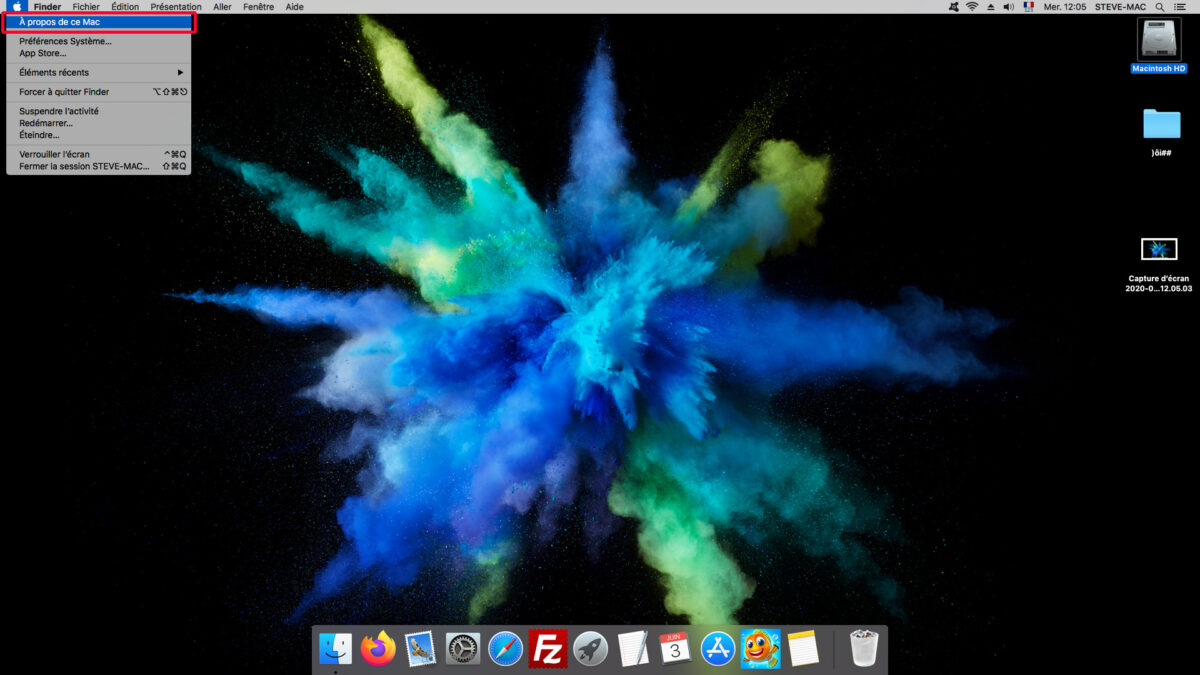
Stay connected